Un modo efficiente per riparare l'iPhone bloccato nella memoria del logo Apple completa [2023]
 aggiornato da Lisa Ou / 25 agosto 2022 16:30
aggiornato da Lisa Ou / 25 agosto 2022 16:30Se lo spazio di archiviazione del tuo iPhone è pieno e non si avvia, sarà bloccato sul tuo logo Apple e non si accenderà. L'utente potrebbe arrabbiarsi perché ha paura di perdere tutti i dati sul proprio iPhone. Nessun problema, questo argomento ti mostrerà come riparare l'iPhone bloccato sul logo Apple quando lo spazio di archiviazione è pieno.
![Un modo efficiente per riparare l'iPhone bloccato nella memoria del logo Apple completa [2023]](https://www.fonelab.com/images/ios-system-recovery/iphone-stuck-on-apple-logo-storage-full.jpg)

Elenco delle guide
FoneLab ti consente di correggere iPhone / iPad / iPod dalla modalità DFU, dalla modalità di ripristino, dal logo Apple, dalla modalità cuffie, ecc. Allo stato normale senza perdita di dati.
- Risolvi i problemi di sistema iOS disabilitati.
- Estrai dati da dispositivi iOS disabilitati senza perdita di dati.
- È sicuro e facile da usare
Parte 1. Perché iPhone è bloccato nella memoria del logo Apple piena
Alcuni utenti archiviano molte cose sul proprio iPhone, inclusi contatti, messaggi, video, foto e applicazioni e spesso ripulisci i file spazzatura sul tuo iPhone. Tuttavia, quando il tuo iPhone è bloccato nell'intera memoria del logo Apple, il tuo iPhone potrebbe subire un sovraccarico di file e dell'intero spazio di archiviazione, quindi non puoi più procedere. Quindi è difficile per iOS funzionare normalmente. Può portare a prestazioni imprevedibili, come comportamenti scorretti, registrazione e la cosa peggiore è che può portare a un logo Apple bloccato.
Parte 2. Come risolvere l'iPhone bloccato nella memoria del logo Apple piena
Se il problema deriva da problemi del programma, le tue possibilità di risolverlo sono maggiori. Prova a eseguire questi metodi per aiutarti a risolvere il problema sul tuo iPhone.
Metodo 1. Come riparare lo spazio di archiviazione del logo Apple bloccato su iPhone tramite FoneEraser per iOS
Se il problema sul tuo iPhone si è bloccato sul logo Apple a causa della memoria piena, FoneEraser per iOS posso aiutarti libera spazio sul tuo iPhone. È il componente più critico di un iPhone per la maggior parte degli utenti. Puoi rimuovere le app, le foto, i video, la musica e altro ancora scaricati. FoneEraser per iOS può aiutarti a eliminare i file indesiderati e molti altri in modo da avere più spazio di archiviazione sul tuo dispositivo e risolvere il problema sul tuo Logo Apple bloccato per iPhone quando la memoria del telefono è piena.
FoneEraser per iOS è il miglior pulitore di dati iOS che può facilmente cancellare completamente e permanentemente tutti i contenuti e le impostazioni su iPhone, iPad o iPod.
- Pulisci i dati indesiderati da iPhone, iPad o iPod touch.
- Cancella rapidamente i dati con la sola sovrascrittura, che può farti risparmiare tempo in abbondanza di file di dati.
- È sicuro e facile da usare
Opzione 1. Libera spazio
Questa opzione consente all'utente di scegliere file specifici da ripulire senza perdere tutti i dati sul tuo iPhone ed è facile da usare per eliminare i file indesiderati per liberare spazio di archiviazione.
Passo 1 Per prima cosa, devi installare il programma. Si avvierà automaticamente dopo aver scaricato e installato il programma.
Passo 2 Quindi, collega il tuo dispositivo iPhone al computer utilizzando un cavo USB. Dopo averlo collegato. Nel pannello di sinistra, scegli Libera spazio; puoi vedere un elenco di opzioni che puoi scegliere.
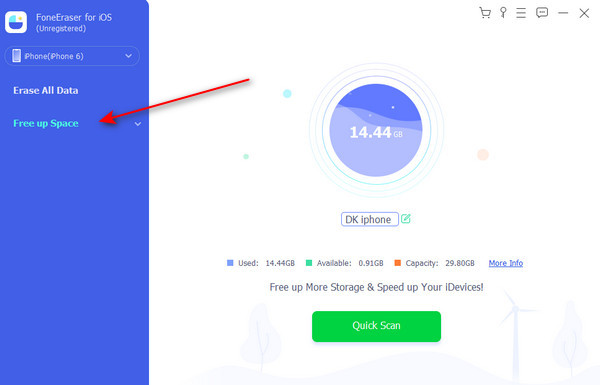
Passo 3 Seleziona Pulisci le foto per eliminare la foto indesiderata, in modo da avere più spazio sul dispositivo e scansionerà automaticamente le tue foto.
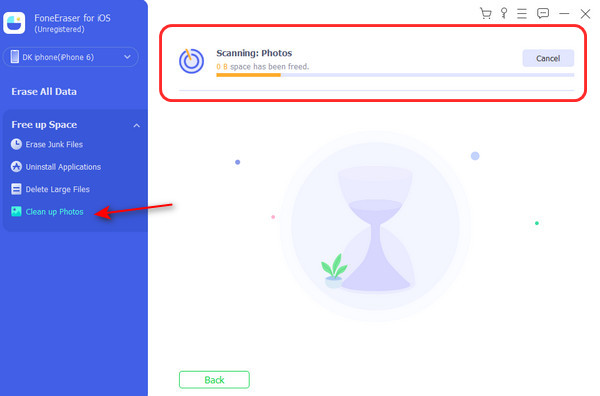
Passo 4 Dopo aver selezionato Pulisci le foto, puoi selezionare Backup e compressione or Esporta ed elimina. Selezionare Esporta ed elimina per esportare le foto sul tuo computer, quindi eliminale per alleggerire il carico del tuo dispositivo.

Passo 5 Metti un segno di spunta sulla casella più piccola nella parte superiore della mini interfaccia, quindi Seleziona tutto, seleziona le foto di backup originali e seleziona Comprimere.
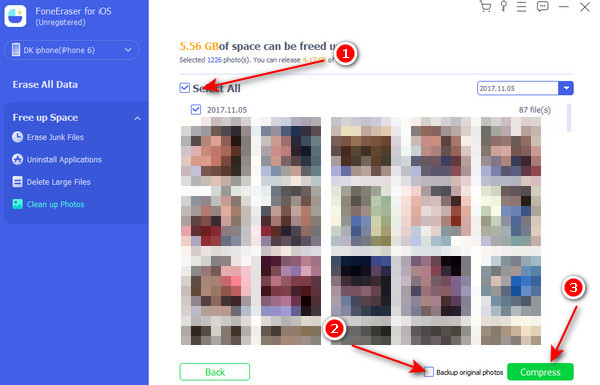
Puoi anche scegliere altre funzionalità come cancella i file spazzatura per liberare spazio su iPhone in base alle tue esigenze.
Opzione 2. Cancella tutti i dati
Puoi provare un'altra opzione e selezionare Cancella tutti i dati sul tuo dispositivo se vuoi che il tuo iPhone assomigli a un telefono nuovo di zecca.
FoneEraser per iOS è il miglior pulitore di dati iOS che può facilmente cancellare completamente e permanentemente tutti i contenuti e le impostazioni su iPhone, iPad o iPod.
- Pulisci i dati indesiderati da iPhone, iPad o iPod touch.
- Cancella rapidamente i dati con la sola sovrascrittura, che può farti risparmiare tempo in abbondanza di file di dati.
- È sicuro e facile da usare
Ecco alcuni passaggi per riparare l'iPhone bloccato sullo spazio di archiviazione del logo Apple è pieno.
Passo 1 In primo luogo, seleziona Cancella tutti i dati sul lato sinistro della tua finestra. Scegli il livello di sicurezza: Basso, In mezzo, Alta, quindi spuntare il Inizio pulsante.
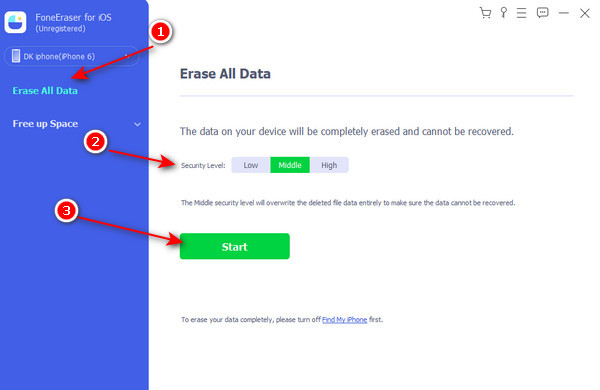
Passo 2 Successivamente, la tua finestra ti chiederà di spegnere Trova il mio iPhone affinché tu possa procedere. Puoi seguire i passaggi nella finestra pop per spegnere Trova il mio iPhone.
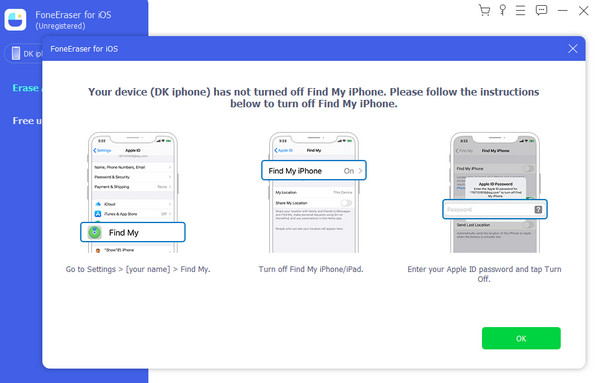
Passo 3 Dopo aver disattivato l'applicazione Trova il mio iPhone. Si procederà automaticamente Conferma cancellazione ed entra 0000 nella casella per confermare la cancellazione dei file.
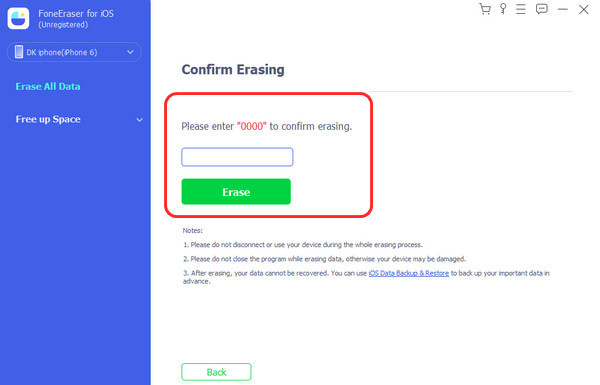
Metodo 2. Forza il riavvio dell'iPhone
Un iPhone che non risponde può essere riparato con il riavvio forzato. Funziona in modo simile a un soft reset quando si rimuovono diversi tipi di errori software. Elimina anche i file spazzatura memorizzati nella cache nella memoria interna del telefono.
FoneEraser per iOS è il miglior pulitore di dati iOS che può facilmente cancellare completamente e permanentemente tutti i contenuti e le impostazioni su iPhone, iPad o iPod.
- Pulisci i dati indesiderati da iPhone, iPad o iPod touch.
- Cancella rapidamente i dati con la sola sovrascrittura, che può farti risparmiare tempo in abbondanza di file di dati.
- È sicuro e facile da usare
Per iPhone 6 o versioni precedenti:
Tocca e tieni premuti contemporaneamente il pulsante Home e i pulsanti di accensione finché non si spegne il tuo iPhone e verrà visualizzato il logo Apple.
Per iPhone 7:
Continua a premere e tenere premuti contemporaneamente il volume verso il basso e i pulsanti laterali fino a quando non si spegne automaticamente e viene visualizzato il logo Apple.
Per iPhone 8 o successivo:
Passo 1 Per iniziare, premi e rilascia il pulsante di aumento del volume.
Passo 2 Quindi, premi e rilascia il volume verso il basso.
Passo 3 Infine, tieni premuto il pulsante di accensione finché non si riavvia il tuo iPhone e apparirà il logo Apple.

Metodo 3. Aggiorna/Ripristina il tuo iPhone con iTunes
Quando ciò accade, iTunes brilla. Prepara un computer per iniziare. Puoi utilizzare un computer Mac o Windows se sul tuo computer è caricato il programma iTunes più recente. Una volta che l'hardware necessario è a posto, segui queste istruzioni per iniziare a riparare e ripristinare iOS dal backup iOS più recente sul tuo iPhone.
Passo 1 Innanzitutto, collega il tuo dispositivo iPhone al PC e metti il tuo iPhone in modalità di ripristino prima di iniziare.
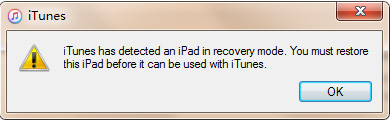
Passo 2 Successivamente, devi premere e rilasciare il volume su, quindi volume giù e tenere premuto il pulsante laterale del tuo iPhone.
Passo 3 Dopodiché, continua a tenere premuto finché non vedi il logo di connessione a iTunes, quindi avvia iTunes e apparirà sulla tua finestra che il tuo iPhone deve essere aggiornato o ripristinato.
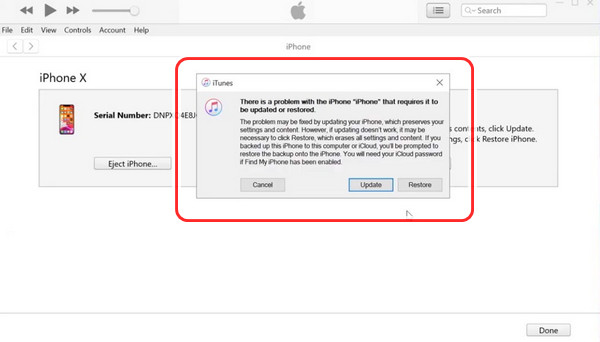
Passo 4 Scegliere il update pulsante quindi iTunes riprenderà il tuo iPhone.
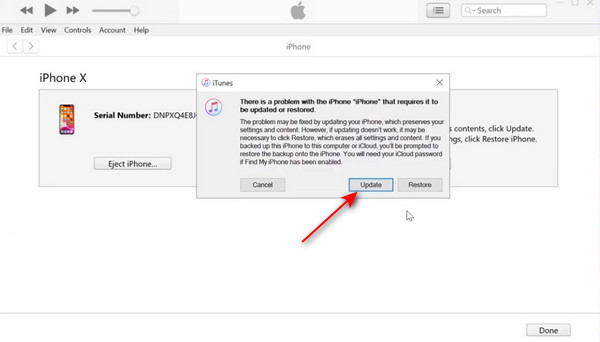
Passo 5 Quindi, seleziona il file Avanti pulsante sulla tua finestra per procedere con l'aggiornamento del tuo iPhone.
Passo 6 Infine, fare clic Concordare pulsante nella parte inferiore della mini-interfaccia per avviare l'aggiornamento. E finalmente, hai finito!
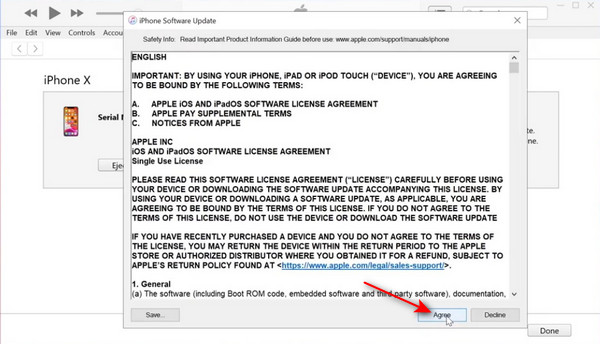
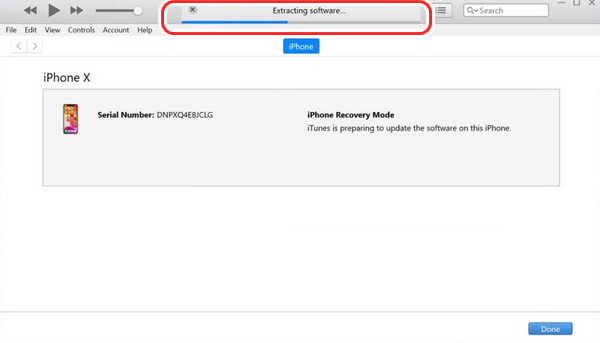
Metodo 4. Risolvi iPhone bloccato sullo spazio di archiviazione del logo Apple pieno con Ripristino del sistema iOS
Infine, FoneLab iOS System Recovery ti sarà altamente raccomandato se i metodi di cui sopra non funzionano per te.
È un programma definitivo sul computer per aiutarti a risolvere tutti i problemi anomali su iPhone, iPad e iPod Touch. Puoi semplicemente scegliere una modalità standard o una modalità avanzata per riparare il tuo dispositivo con o senza perdita di dati.
Allo stesso modo, puoi sceglierlo quando il tuo iPhone è bloccato sul logo Apple e lo spazio di archiviazione è pieno. Di seguito sono riportati i passaggi di riferimento.
FoneLab ti consente di correggere iPhone / iPad / iPod dalla modalità DFU, dalla modalità di ripristino, dal logo Apple, dalla modalità cuffie, ecc. Allo stato normale senza perdita di dati.
- Risolvi i problemi di sistema iOS disabilitati.
- Estrai dati da dispositivi iOS disabilitati senza perdita di dati.
- È sicuro e facile da usare
Passo 1 Per iniziare, scarica e installa il programma FoneLab iOS System Recovery sul tuo computer ed eseguilo. Quindi, fai clic su Ripristino del sistema iOS per procedere.

Passo 2 Successivamente, una volta installato, avvia automaticamente il programma e collega il tuo iPhone al computer tramite un cavo USB.
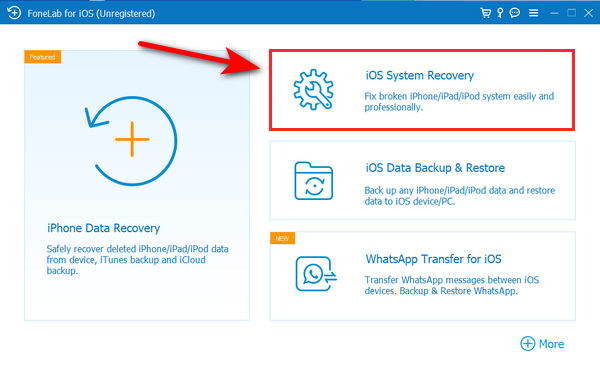
Passo 3 Dopo aver collegato il tuo iPhone al computer, apparirà una finestra e potrai selezionare dall'elenco il problema che desideri risolvere sul tuo iPhone. Quindi spunta il Inizio pulsante per procedere.

Passo 4 Dopo aver fatto clic su Start, sullo schermo del tuo iPhone verranno visualizzate le informazioni, quindi, infine, fai clic su Fissare pulsante e inizierà a riparare il tuo dispositivo.
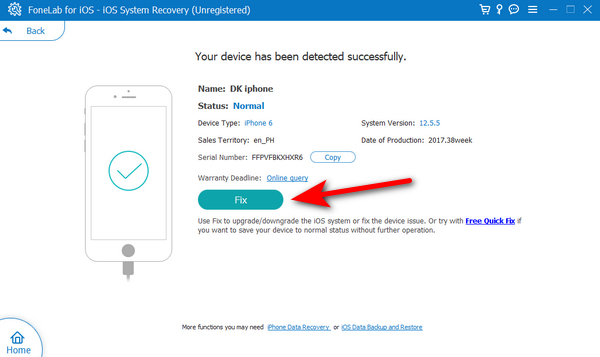
Passo 5 Attendi qualche minuto per completare la riparazione del tuo dispositivo iPhone e, infine, il gioco è fatto.

Parte 3. Domande frequenti su come riparare l'iPhone bloccato nella memoria del logo Apple piena
1. Un riavvio forzato dell'iPhone cancella tutto?
No. Ciò significa che puoi riavviare forzatamente iOS anche se è bloccato o in una modalità completamente diversa (come la modalità DFU, la modalità di ripristino o la modalità di ripristino). Semplicemente interrompendo l'alimentazione e riaccendendo il gadget non si ottiene nulla. Indica che non ripristina nulla o cancella le cache.
2. Perché il mio iPhone continua a visualizzare il logo Apple dopo un ripristino?
Dopo un ripristino, il tuo iPhone è bloccato sul logo Apple, il che significa che il tuo iOS è rotto. Potrebbe essere il risultato di un difetto o un bug di iOS.
In sintesi, se il tuo iPhone è bloccato sul logo Apple quando lo spazio di archiviazione è pieno, non devi più farti prendere dal panico. Esistono modi per risolvere i problemi sul tuo dispositivo iPhone. È possibile applicare i modi sopra menzionati. Se la soluzione sopra non ha funzionato, potresti usare FoneEraser per iOS or FoneLab iOS System Recovery. È facile liberare spazio sul tuo iPhone e risolvere i problemi di iPhone.
FoneLab ti consente di correggere iPhone / iPad / iPod dalla modalità DFU, dalla modalità di ripristino, dal logo Apple, dalla modalità cuffie, ecc. Allo stato normale senza perdita di dati.
- Risolvi i problemi di sistema iOS disabilitati.
- Estrai dati da dispositivi iOS disabilitati senza perdita di dati.
- È sicuro e facile da usare
